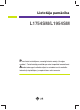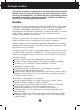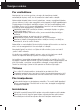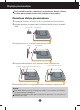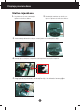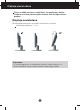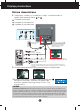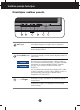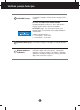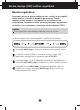LietotÇja pamÇc¥ba L1754SM/L1954SM Pirms lietot izstrÇdÇjumu, uzman¥gi izlasiet noda∫u „Svar¥gas norÇdes”. Turiet lietotÇja pamÇc¥bu par rokai turpmÇkai izmanto‰anai. Atrodiet aizmugurï uzl¥mïto eti˙eti un sniedziet uz tÇs norÇd¥to informÇciju izplat¥tÇjam, ja nepiecie‰ams veikt remontu.
Svar¥gas norÇdes ·¥ iekÇrta ir izstrÇdÇta un izgatavota tÇ, lai nodro‰inÇtu jsu personisko dro‰¥bu, taãu tÇs nepareiza lieto‰ana var izrais¥t elektriskÇs strÇvas triecienu vai aizdeg‰anos. Lai nodro‰inÇtu visu ‰ajÇ displejÇ ietverto aizsardz¥bas pasÇkumu pienÇc¥gu darb¥bu, ievïrojiet uzstÇd¥‰anas, lieto‰anas un apkopes pamatnoteikumus. Dro‰¥ba Izmantojiet tikai ier¥ces piegÇdes komplektÇ eso‰o baro‰anas strÇvas kabeli.
Svar¥gas norÇdes Par uzstÇd¥‰anu Nepie∫aujiet, ka kaut kas gulstas vai ve∫as pÇr baro‰anas kabeli, nenovietojiet displeju vietÇ, kur tÇ baro‰anas kabeli varïtu sabojÇt. Neizmantojiet displeju dens tuvumÇ, piemïram, vannas, mazgÇjamÇs b∫odas, virtuves izlietnes tuvumÇ, ve∫as mazgÇtavÇ, mitrÇ pagrabÇ vai l¥dzÇs peldbaseinam. Displeja korpusÇ ir ier¥kotas ventilÇcijas atveres, kas ∫auj izvad¥t darb¥bas laikÇ izstrÇdÇto siltumu.
Displeja pievieno‰ana Pirms uzstÇd¥t monitoru, nodro‰iniet, lai monitoram, datora sistïmai un citÇm pievienotajÇm ier¥cïm tiktu izslïgta strÇvas padeve. Pamatnes stat¿a pievieno‰ana 1. Novietojiet monitoru ar ekrÇnu uz leju uz spilvena vai m¥kstas drÇnas. 2. Ievietojiet pamatnes savienojo‰o da∫u izstrÇdÇjumÇ pareizÇ virzienÇ, kÇ parÇd¥ts attïlÇ. savienojo‰Ç da∫a E¿Æes korpuss 3. Ievietojiet pamatni tÇs savienojo‰ajÇ da∫Ç pareizÇ virzienÇ. pamatne savienojo‰Ç da∫a 4.
Displeja pievieno‰ana Stat¥va izjauk‰ana 1. Uz plakanas virsmas novietojiet 2. Novietojiet monitoru ar ekrÇnu uz spilvenu vai m¥kstu drÇnu. leju uz spilvena vai m¥kstas drÇnas. 3. Virziet kabe∫a dekorat¥vo vÇci¿u virzienÇ prom no savienojo‰Çs da∫as. 4. Stumjot Ç˙i uz iek‰pusi, no¿emiet stat¥va pamatni no stat¥va korpusa. 5. Viegli pavelciet pamatnes savienojo‰o da∫u, lai atvienotu to no e¿Æïm.
Displeja pievieno‰ana Pirms uzstÇd¥t monitoru, nodro‰iniet, lai monitoram, datora sistïmai un citÇm pievienotajÇm ier¥cïm tiktu izslïgta strÇvas padeve. Displeja novieto‰ana 1. Noregulïjiet ekrÇna paneli, lai panÇktu maksimÇli ïrtu tÇ stÇvokli. VertikÇlÇ le¿˙a diapazons : -5˚~20˚ Ergonomika Lai uzturïtu ergonomisku un komfortablu skat¥‰anÇs stÇvokli, ieteicams, lai monitora pie‰˙iebuma le¿˙is virzienÇ uz priek‰u nepÇrsniegtu 5 grÇdus.
Displeja pievieno‰ana Datora izmanto‰ana 1. PÇrliecinieties, vai dators un izstrÇdÇjums ir izslïgts. Pievienojiet kabeli, kÇ parÇd¥ts tÇlÇk redzamajÇ shïmÇ 1 l¥dz 2 . A Pieslïdziet audio kabeli B Pieslïdziet D-sub kabeli (PC) C Pieslïdziet D-sub kabeli (Mac) Baro‰anas kabelis SignÇlkabelis Audio signÇls Sienas kontakta izvada tips Galvas telefona/austi¿u ieeja Kad iespraustas austi¿as, automÇtiski tiek atslïgts ska∫ru¿a ska∫ums.
Vad¥bas pane∫a funkcijas Priek‰ïjais vad¥bas panelis MUTE poga Izmantojiet ‰o pogu, lai atslïgtu ska¿u ska∫ru¿iem. Izmantojiet ‰o pogu, lai saglabÇtu izmain¥to iestat¥jumu ekrÇna displeja izvïlnï. Izvïlnes(MENU) poga Izmantojiet ‰o pogu, lai ieietu ekrÇna displeja izvïlnï vai izietu no tÇs. OSD LOCKED/UNLOCKED ·¥ funkcija ∫auj jums blo˙ït pa‰reizïjos vad¥bas iestat¥jumus, lai tos nevarïtu nesankcionïti izmain¥t. . Uz daÏÇm sekundïm pieskarieties un turiet pogu MENU (IZVîLNE).
Vad¥bas pane∫a funkcijas AUTO/SET poga Izmantojiet ‰o pogu, lai ieietu ekrÇna displeja (OSD) izvïlnï. ATTîLA AUTOMÅTISKÅ REGULî·ANA Regulïjot displeja iestat¥jumus, pirms ieiet ekrÇna displeja (OSD) reÏ¥mÇ, vienmïr nospiediet AUTO/SET pogu. Tas automÇtiski iestat¥s jsu displeja attïlu uz pa‰reizïjai iz‰˙irtspïjai ideÇlajiem iestat¥jumiem.
EkrÇna displeja (OSD) vad¥bas regulï‰ana EkrÇna regulï‰ana Izmantojot ekrÇna displeja vad¥bas ier¥ces, var Çtri un ïrti regulït attïla izmïrus, stÇvokli un darb¥bas parametrus. ZemÇk redzams neliels piemïrs, kas iepaz¥stina ar vad¥bas ier¥ãu izmanto‰anu. TurpmÇkÇ noda∫a apraksta pieejamos regulïjumus un izvïles, kas ir pieejamas, izmantojot ekrÇna displeju (OSD). PIEZ±ME Pirms regulït attïlu, ∫aujiet displejam stabilizïties vismaz 30 mintes.
EkrÇna displeja (OSD) izvïle un regulï‰ana TurpmÇkajÇ tabulÇ aprakst¥tas ekrÇna displeja vad¥bas, regulï‰anas un iestat¥jumu izvïlnes. GalvenÇ izvïlne PICTURE Apak‰izvïlne A BRIGHTNESS NorÇde Regulï attïla spilgtumu, kontrastu un gammu CONTRAST GAMMA f ENGINE MOVIE / TEXT Lai izvïlïtos vai pielÇgotu attïla iestat¥jumus atbilsto‰i savÇm vïlmïm.
EkrÇna displeja (OSD) izvïle un regulï‰ana Iepriek‰ tika aprakst¥ta parametru izvïlï‰anÇs un regulï‰ana, izmantojot ekrÇna displeja (OSD) sistïmu. TÇlÇk tiek aprakst¥tas visas izvïlnï (MENU) eso‰Çs ikonas, sniegti to nosaukumi un apraksti. Nospiediet MENU pogu – ekrÇna displejÇ tiek atvïrta OSD galvenÇ izvïlne.
EkrÇna displeja (OSD) izvïle un regulï‰ana GalvenÇ izvïlne Apak‰izvïlne Apraksts PICTURE PICTURE BRIGHTNESS Regulï ekrÇna spilgtumu. CONTRAST Regulï ekrÇna kontrastu. GAMMA Iestata izvïlïto gammas vïrt¥bu: -50/0/50 MonitorÇ krÇsu gammas lielÇs vïrt¥bas rada bÇlganu attïlu, bet mazÇs krÇsu gammas vïrt¥bas – kontrastainus attïlus. MENU :iziet : samazina : palielina SET : izvïlas citu apak‰izvïlni f ENGINE NORMAL NORMAL Tas attiecas uz normÇliem ekspluatÇcijas (NORMÅLS) apstÇk∫iem.
EkrÇna displeja (OSD) izvïle un regulï‰ana GalvenÇ izvïlne f Apak‰izvïlne Apraksts ENGINE TEXT BRIGHTNESS ACE 1 RCM 2 TEXT ·¥ funkcija ∫auj viegli izvïlïties vislabÇko vïlamo attïla (TEKSTS) stÇvokli, kas ir uzlabots attiec¥bÇ pret apkÇrtïjo vidi (Çrïjais apgaismojums, attïla veidi utt.). MOVIE (KINOFILMA) TEXT(TEKSTS): Attïliem ar tekstu (teksta apstrÇde utt.
EkrÇna displeja (OSD) izvïle un regulï‰ana GalvenÇ izvïlne Apak‰izvïlne Apraksts POSITION HORIZONTAL Nob¥da attïlu pa labi un pa kreisi. POSITION VERTICAL PÇrvieto attïlu uz aug‰u un leju. MENU :iziet : samazina : palielina SET : izvïlas citu apak‰izvïlni TRACKING TRACKING CLOCK Samazina jebkÇdas redzamas vertikÇlas joslas vai sv¥tras ekrÇna fonÇ. Main¥sies ar¥ ekrÇna horizontÇlais izmïrs. PHASE Regulï displeja fokusu.
EkrÇna displeja (OSD) izvïle un regulï‰ana GalvenÇ izvïlne SETUP Apak‰izvïlne Apraksts LANGUAGE πauj izvïlïties valodu, kÇdÇ tiks parÇd¥ti vad¥bas izvïl¿u nosaukumi. OSD POSITION Regulï ekrÇna displeja loga izvietojumu ekrÇnÇ. WHITE BALANCE Ja videokartes izejas signÇls at‰˙iras no vajadz¥gÇs specifikÇcijas, krÇsu l¥menis video signÇla izkrop∫ojumu dï∫ var pasliktinÇties.
Traucïjummeklï‰ana Pirms izsaukt servisa tehni˙i, pÇrbaudiet tÇlÇk norÇd¥to. No Navimage attïlaappears Vai ir pievienots baro‰anas strÇvas kabelis? PÇrbaudiet vai baro‰anas kabelis ir pareizi pievienots pie strÇvas izvada. Vai deg strÇvas padeves indikators? Nospiediet strÇvas padeves ieslïg‰anas pogu (Power). Vai ir ieslïgta strÇvas padeve, un vai strÇvas padeves indikators ir zils vai za∫‰? Vai strÇvas padeves indikators sp¥d ar dzintara krÇsas gaismu? Noregulïjiet attïla spilgtumu un kontrastu.
Traucïjummeklï‰ana Nepareizs displeja attïls Nepareizs displeja attïls izvietojums. Nospiediet AUTO/SET pogu, lai automÇtiski noregulïtu ideÇlus displeja attïla iestat¥jumus. Ja rezultÇts ir neapmierino‰s, noregulïjiet attïla stÇvokli, izmantojot ekrÇna displejÇ eso‰Çs augstuma (H) un vertikÇlÇ (V) stÇvok∫a ikonas. PÇrbaudiet Control Panel -> Display -> Settings – vai nav izmain¥ti frekvences un iz‰˙irtspïjas iestat¥jumi. Ja izmain¥ti, tad vïlreiz iestatiet videokartei rekomendïto iz‰˙irtspïju.
Traucïjummeklï‰ana Vai esat ieinstalïjis displeja draiveri? Vai esat ieinstalïjis displeja draiveri? PÇrliecinieties, ka esat ieinstalïjis ekrÇna draiveri no displeja piegÇdes komplektÇ eso‰Ç draiveru CD (vai disketes). Js varat lejupielÇdït draiveri no msu interneta vietnes: http://www.lge.com. Vai ir redzams neatpaz¥ta monitora pazi¿ojums ‘Unrecognized monitor, Plug&Play (VESA DDC) monitor found’? PÇrbaudiet, vai videokarte atbalsta Plug&Play funkciju.
SpecifikÇcija Displejs Sinhr. ievade Video ievads Iz‰˙irtspïja 17 collas 17 collas (43,2cm); Flat Panel akt¥vÇ matrica – TFT LCD PretapÏilbinljanas pÇrklÇjums 17” redzamÇ zona Pikse∫a izmïrs 0,264 mm HorizontÇla frekvence 30 - 83kHz (automÇtiski) VertikÇlÇ frekvence 56 - 75Hz (automÇtiski) Ievada forma Atsevi‰˙s TTL SOG (sinhronizÇcija uz za∫o) SignÇla ievads Ievada forma Maks.
SpecifikÇcija Displejs Sinhr. ievade 19 collas 19 collas (48,18cm); Flat Panel akt¥vÇ matrica – TFT LCD PretapÏilbinljanas pÇrklÇjums 19” redzamÇ zona Pikse∫a izmïrs 0,294 mm HorizontÇla frekvence 30 - 83kHz (automÇtiski) VertikÇlÇ frekvence 56 - 75Hz (automÇtiski) Ievada forma Atsevi‰˙s TTL SOG (sinhronizÇcija uz za∫o) Video ievads SignÇla ievads 15 kontaktu D-Sub savienotÇjs Iz‰˙irtspïja Ievada forma Maks.
SpecifikÇcija Iepriek‰ iestat¥tie reÏ¥mi (iz‰˙irtspïja) Displeja reÏ¥mi(Iz‰˙irtspïja) 1 2 3 4 5 6 7 8 9 10 11 *12 13 VGA VGA VGA VESA VESA VESA MAC VESA VESA MAC VESA VESA VESA HorizontÇla frekvence(kHz) 31.469 31.468 31.469 37.500 37.879 46.875 49.725 48.363 60.023 68.681 61.805 63.981 79.
Sienas stiprinÇjuma plÇtnes uzstÇd¥‰a ·¥ produkts atbilst tehniskie parametri sienas stiprinÇjuma plÇtnes vai mai¿as ier¥ces tehniskajiem parametriem. 1. Novietojiet monitoru ar ekrÇnu uz leju uz spilvena vai m¥kstas drÇnas. 2. Atvienojiet pamatni kÇ norÇd¥ts attïlÇ, izmantojot skrvgriezi. 3. Sienas stiprinÇjuma plÇtnes uzstÇd¥‰ana. Sienas stiprinÇjuma plÇtne (jÇiegÇdÇjas atsevi‰˙i) ·¥ ir pamatne vai sienas stiprinÇjums, kas ir savienojams ar sienas stiprinÇjuma plÇtni.
Digitally yours